Vous pouvez avoir un document bien optimisé simplement en ajoutant l'un ou l'autre lien dans le document. Évitez d'avoir un contenu répétitif ou de surcharger le document avec des informations inutiles.
Si vous n'avez toujours pas Word sur votre PC, vous pouvez le télécharger depuis son site officiel.
Créer un lien hypertexte dans Word
Avec l'intuitivité du traitement de texte, inclure un lien dans le texte d'un document est une tâche simple. Vous avez juste besoin de savoir que vous souhaitez créer un lien vers un fichier, un texte ou un site Web.
Vous pouvez créer le lien ombrager un mot ou une phrase du texte que vous avez dans le document. Une autre façon de le faire est de placer le cours où vous souhaitez insérer le lien.
Pour insérer le lien hypertexte, sélectionnez l'onglet Insertion et cliquez sur l'option Lien. La fenêtre apparaît Insérer un lien hypertexte qui vous permet de créer quatre types de liens.
Insérer un lien hypertexte vers un fichier ou une page Web
Lier un fichier
La fenêtre des liens est très similaire à la fenêtre du navigateur de fichiers. pouvez trouver le fichier ou le dossier que vous souhaitez lier, sélectionnez-le et appuyez sur le bouton accepter.

Cliquer sur le lien ouvrira automatiquement le fichier ou le dossier sélectionné.
Lier une page Web
Pour ajouter un lien vers une page Web, il vous suffit de sélectionner l'option pages consultées. Vous pouvez choisir entre Pages Web que vous avez consulté récemment ou saisissez l'adresse de la page Web à laquelle vous souhaitez vous connecter.
Insérer des liens dans le même document
C'est une option très utile si vous avez un document avec beaucoup de contenu et que vous souhaitez lire des parties spécifiques du texte. pouvez créer un index au début du document et le lier n'importe où dans le texte, qui doit être marqué comme signet.
Ajouter des signets au texte
Dans l'onglet Insertion, vous trouverez l'option pour ajouter des signets, immédiatement après les connexions. Ombrez le texte que vous souhaitez utiliser comme marqueur, cliquez sur le bouton marqueur.
Dans la nouvelle fenêtre, entrez le nom que vous souhaitez attribuer au nouveau marqueur et appuyez sur le bouton accepter. Assurez-vous que les noms des signets que vous créez sont en rapport avec le texte vous souhaitez lier, afin qu'ils soient faciles à identifier.
Une fois les signets créés, vous pouvez lier n'importe quelle partie du texte que vous souhaitez à partir de l'option "insérer un lien hypertexte". Idéal pour créer la bibliographie dans un document Word.
Insérer un lien dans un nouveau document
Word vous permet de créer et lier de nouveaux fichiers également du même document. Parmi les options pour créer des hyperliens, vous pouvez créer de nouveaux documents et créer un lien vers nous à la fois.
Vous pouvez créer une image, une URL, une feuille de calcul, un autre document Word ou un autre document Microsoft Office. Choisissez l'adresse de l'emplacement et nommez le fichier. Vous pouvez choisir de le modifier maintenant ou de le faire plus tard.
Entrez un lien vers une adresse e-mail
C'est une option très utile si nous voulons envoyer le document à une autre personne et nous voulons que vous nous contactiez plus tard. Entrez l'adresse e-mail et l'objet par défaut que vous souhaitez lui donner.
Supprimer un lien hypertexte dans Word
Modifier un supprimer le lien hypertexte du texte est facile. Si vous avez fait une erreur en insérant un lien, rien ne se passe, le supprimer est beaucoup plus facile qu'il n'y paraît.
Placez le cours sur le texte lié, cliquez avec le bouton droit et sélectionnez l'option Supprimer le lien hypertexte.
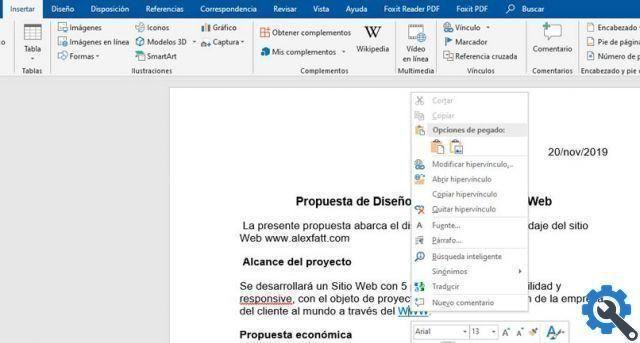
Vous pouvez également le faire à partir de options de connexion. placez le curseur sur le lien ou sélectionnez le texte, allez dans l'onglet Insertion et sélectionnez l'option Liens. Cliquez sur le bouton "Supprimer le lien" puis sur le bouton Accepter.
Sans aucun doute, l'insertion d'hyperliens dans un document texte est l'une des meilleures ressources de Word. Vous pouvez économiser des heures de travail pour le lecteur et même créer un document avec une structure professionnelle.


























